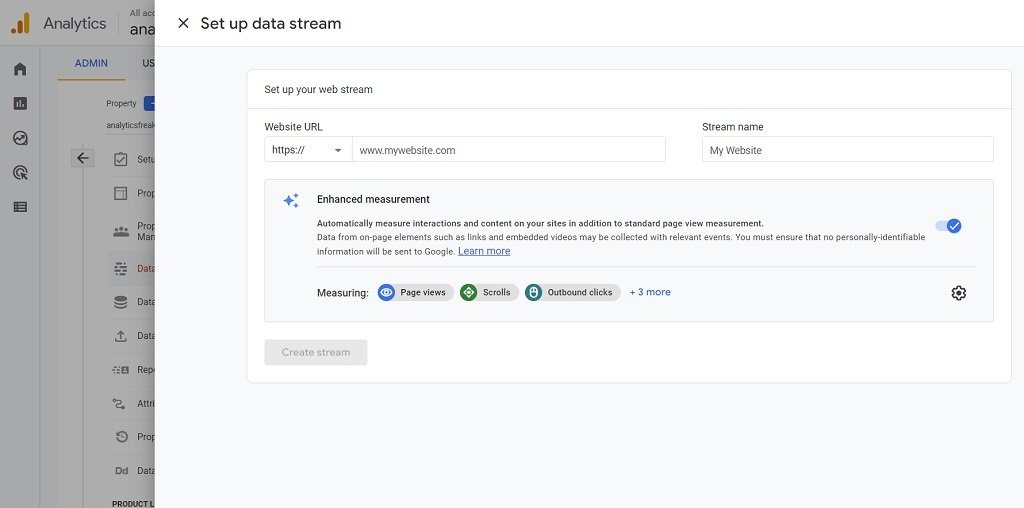So richtest du Google Analytics 4 für deine Squarespace-Website ein (easy, ohne zu verzweifeln!)
Wenn ich mit Squarespace-Website-Besitzern über das Thema Analytics rede, fängt das Gähnen an.
Alle so: "Ähm joaaar, Analytics, das Thema kenne ich, weil ich es in meiner Datenschutzerklärung angeben musste. Bööp."
Und dann wollen alle lieber wieder über was anderes reden. 😅
Finde ich total komisch. TOTAL UNVERSTÄNDLICH! Denn Leute wie ich machen - VOR dem ersten Kaffee - erstmal ihre Analytics auf und gucken, was da so läuft 😊
Denn: Es kann tatsächlich richtig Spaß machen, zu gucken, was auf deiner Squarespace-Website so abgeht. Was die Leute lesen. Wo sie so herkommen.
Um das zu können, musst du aber erstmal ordentliche Analytics installiert haben!
Heute geht es um das neue Google Analytics 4
Selbst wenn du auf deiner Squarespace-Website schon Analytics drauf hast, kommt hier mein Tipp: Hol dir Google Analytics 4.
Das ersetzt das alte Analytics nämlich bald. Es ist überhaupt viel moderner und überhaupt.
Wenn du das alte Google Analytics (also etwas mit einer UA-Nummer) hast, wird dich Google eh schon sanft darauf hingewiesen haben, dass das nächstes Jahr im Sommer abgedreht wird.
Wenn du jetzt schon das Neue holst, sammelst du bereits Daten - und das ist ZIEMLICH super. Daten kann man nämlich nie genug haben.
✅ To do für dich: Neue Google Analytics Version aufsetzen
Ich selbst hatte übrigens keine Lust, das selbst zu machen - bzw. mich da einzuarbeiten. Denn: Busy. (Bei uns geht gerade die "High Season" los und alle denken: "Aaaah, viertes Quartal, ich will ganz viel Geld online mit meiner Website verdienen, schnell mal anfragen" 😄)
Deswegen habe ich mich bei den Analyticsfreaks erkundigt und das mit Maria-Lena Matysik zusammen gemacht. Zack, bumm, fertig. Eingerichtet. Läuft bereits seit einigen Wochen. (Ich finde mich noch nicht zu 100% zurecht, aber das kommt noch.)
Und das Gute?
Für dich haben die Analyticsfreaks das Ganze netterweise als easypeasy Anleitung aufbereitet, sodass du das direkt alleine umsetzen kannst:
Hier kommt er - der Gastartikel von Ina Heinzmann von den Analyticsfreaks (deren Google-Analytics-Support du übrigens auch buchen kannst, falls du mal was Komplizierteres vorhast).
Dieser Gastartikel ist ausdrücklich keine Rechtsberatung. So, und jetzt zur Anleitung:
Inhaltsverzeichnis:
👉 Du startest gerade erst? Teste Squarespace hier 14 Tage lang gratis & hol dir mit dem Code VICTORIA10 10% Rabatt auf dein erstes Jahr! (Das ist natürlich Werbung für meinen Liebling Squarespace)
Tipp: Ganz neu richten wir für dich als Blogleser alternativ sogar einen special 20%-Rabatt ein. → Bekommst du hier.
Google Analytics 4 - Was steckt dahinter?
Eine schöne und gut strukturierte Website ist die Basis, um deine Traumkunden anzuziehen.
Doch erreichst du genau diese Traumkunden überhaupt? Woher kommen deine Websitebesucher? Wie oft werden deine Blogartikel gelesen und bringt dein Facebook-Profil Websitebesucher?
Um den Erfolg deiner Website zu messen, benötigst du ein Analyse-Tool. Hier kommt Google Analytics 4 (oder kurz GA4) als Tracking- und Analyse-Tool ins Spiel.
GA4 ist die aktuelle Version von Google, welche dir kostenlos zur Verfügung gestellt wird. Sie kann in deine Squarespace Seite eingebunden werden. Mit einem sogenannten Google Analytics Setup kannst du unter anderem feststellen, wie beliebt deine Blogbeiträge sind.
Oder auch wie viele Personen durch dein Facebook- oder Instagram-Profil deine Website aufgerufen haben.
Welche Vorteile hat ein Website-Tracking?
Wie bereits erwähnt, lernst du deine Websitebesucher mit Hilfe von Website-Tracking oder auch Website-Analyse besser kennen. So kannst du gezielt auf die Bedürfnisse deiner Traumkunden eingehen.
Indem du weißt, welche deiner Blogbeiträge beliebt sind, kannst du dein Website-Angebot anpassen. Du sparst am Ende ganz schön viel Zeit, wenn du weißt, welche Maßnahmen dich einen Schritt weiter bringen.
Die Abschaltung von Universal Analytics
Das bisherige Standard-Tracking-Tool von Google war Universal Analytics. Ende 2020 wurde parallel Google Analytics 4 eingeführt. Bisher hat ein Versionswechsel noch nie eine Abschaltung der Vorgängerversion mit sich gebracht.
Doch dieses Mal ist alles anders. Und genau das hat im Frühjahr 2022 einen kleinen Aufschrei in der Online Marketing Welt verursacht. Denn Google hat bekannt gegeben, dass Universal Analytics (UA) tatsächlich komplett abgeschaltet werden soll.
Was bedeutet das für dich, wenn du bereits mit Universal Analytics auf deiner Squarespace Seite arbeitest? Die Datenerhebung mit Universal Analytics wurde zum 01.07.2023 eingestellt. Der Zugriff auf die bis zu diesem Zeitpunkt erhobenen Daten war zwar noch für weitere 6 Monate möglich.
Doch für dich und jeden anderen UA-Nutzer ist die Umstellung des Analytics Setups auf GA4 unvermeidbar. Und für alle Neulinge im Bereich Analytics ist ein direkter Start mit Google Analytics 4 die einzige Lösung.
Lohnt sich der Umstieg jetzt schon?
Wenn du bereits ein Analytics Setup mit UA für deine Squarespace Website eingerichtet hast, dann fragst du dich, wann der richtige Zeitpunkt für den Umstieg ist. Und ob GA4 nicht noch viel zu sehr in den Kinderschuhen steckt. Google Analytics 4 verfügt zum jetzigen Stand über alle wichtigen Features. Somit liegt deinem Start bei GA4 nichts mehr im Wege.
Wir empfehlen dir, so schnell wie möglich mit dem Umstieg zu beginnen. So kannst du dich in aller Ruhe mit dem neuen Analytics Setup vertraut machen, während dein altes UA Setup noch weiterläuft. Du wirst vermutlich eine Weile benötigen, um dich an die Unterschiede von UA zu GA4 zu gewöhnen. Denn die Benutzeroberfläche sieht komplett anders aus.
Ist GA4 überhaupt noch datenschutzkonform?
Eine datenschutzkonforme Website ist ein Muss! Denn der Europäische Gerichtshof hatte im Oktober 2019 entschieden, dass Websitebesucher aktiv für alle technisch nicht notwendigen Cookies einwilligen müssen.
Diese Rechtsentscheidung trifft auf Cookies zu, die für das Marketing Tracking und somit auch für den Einsatz von Google Analytics verwendet werden.
Doch was musst du alles beachten? Wie schaffst du es, eine DSGVO konforme Website zu erstellen? Vielen kleinen Websitebetreibern bereitet dieses Thema Sorgen.
Die Verwendung von Cookies ist bei GA4 standardmäßig hinterlegt. Somit werden aktiv Daten aus den Endgeräten der Benutzer gelesen. In der EU ist das Sammeln personenbezogener Daten nur unter bestimmten Voraussetzungen erlaubt. Es können Abmahnungen und hohe Bußgelder drohen. Doch das muss für dich nicht gelten, wenn du dich an die folgenden Hinweise hältst.
Gestalte deine Website DSGVO konform
Als Websitebetreiber und Nutzer von Google Analytics bist du verantwortlich für die Verwendung, den Zugriff, die Aufbewahrung und das Löschen der Daten von Usern. IP-Adressen gehören hier auch zu den personenbezogenen Daten. Da Google diese Informationen von deinen Websitebesuchern sammelt und analysiert, musst du hier handeln!
Alle Informationen zur Verwendung von Google Analytics und dem Sammeln von personenbezogenen Daten muss in deiner Datenschutzerklärung vorhanden sein.
Du bist verpflichtet, den Einsatz von Google Analytics an deine Websitebesucher zu kommunizieren, sobald die Website geöffnet wird.
Die Besucher deiner Website müssen aktiv über den Einsatz von technisch nicht notwendigen Cookies zustimmen.
Die Option zur Ablehnung muss gegeben sein.
Cookie-Banner für Squarespace mit externem Anbieter
Schaffe auf deiner Website ausreichend Klarheit für den Besucher in Bezug auf Datenschutz und Richtlinien. Der Websitebesucher muss aktiv der Verwendung von Cookies zustimmen, sobald er die Website öffnet. Dies passiert, indem sogenannte Opt-in-Banner auf deiner Website implementiert werden. Diese Banner müssen sowohl über einen Button zur Zustimmung als auch einen gut sichtbaren Button zum Widerspruch verfügen.
Zusätzlich muss in einem Opt-in-Banner auf die Cookie Gruppe hingewiesen werden. Sodass der Besucher eindeutig erkennt, welche Art von Cookie verwendet wird.
Um deine Website und das entsprechende Tracking DSGVO sicher zu gestalten, empfiehlt sich der Einsatz von Drittanbietern. Diese sogenannten Consent Management Plattformen (kurz “CMP”) ermöglichen es dir, Opt-in-Banner für deine Squarespace Seite zu erstellen. Zum einen kann hier Cookieeyes verwendet werden oder falls dir ein deutscher Anbieter mehr zusagt, dann kannst du CCM19 bedenkenlos verwenden.
Artikeltipp: So baust du ein Cookiebanner mit CCM19 für Squarespace
Die Verwendung von einer Consent Management Plattform mit dem Serversitz in Deutschland hat 2 Vorteile:
Die Gefahr einer Datenweiterleitung in ein Drittland wird vermieden.
Durch die Spracheinstellungen werden Fehler bei der manuellen Einpflege von Cookies verhindert.
First-Party-Cookies, wie z.B. Sprach- und Länderauswahl, Warenkorb-Cookies, Speichern der Cookie-Einwilligung, etc. dürfen nach wie vor ohne Einwilligung verwendet werden. Denn diese Informationen werden nur auf dem Computer des Nutzers gespeichert.
So einfach erstellst du eine Datenschutzerklärung
Eine DSGVO-konforme Datenschutzerklärung ist ein absolutes Must-have für deine Website. Du hast noch nie eine solche Datenschutzerklärung geschrieben? Kein Grund für Überforderung. Der Besucher deiner Website muss darüber informiert werden, welche Art von Cookies verwendet wird und zu welchem Zweck dies geschieht.
Eine sehr einfache Möglichkeit für dich, eine Datenschutzerklärung zu erstellen, ist die Verwendung eines Generators. Bei einem Datenschutz-Generator stehen dir meist verschiedene Versionen zur Auswahl.
Du kannst hier den folgenden Fall auswählen: “Google Analytics 4 (mit Cookies, ohne UserIDs, ohne Google Signals)”.
→ Hier findest du Datenschutzgeneratoren, die zu Squarespace-Websites passen
Bevor du startest
Hast du bereits ein Google Analytics Konto? Wenn nicht, dann registriere dich kostenlos und erstelle dir ein Konto. Das ist die Grundlage für die nachfolgende Schritt-für-Schritt Anleitung zu deiner erfolgreichen Webanalyse.
Plane für dein GA4 Setup ausreichend Zeit ein. So kommst du in keinen Zeitstress. Denn es erfordert immer etwas Geduld und Zeit, sich in ein neues Tool einzuarbeiten.
Falls du von Universal Analytics auf GA4 umsteigst, dann startet deine Datenerhebung wieder bei null! Denn leider können die Daten nicht von UA zu GA4 übertragen werden.
Schritt 1: Die Google Analytics Property erstellen
Nachdem du dir erfolgreich ein Google Konto erstellt hast, kannst du die Messung für deine Website starten. Klicke hierbei auf den blauen Button “Messung starten”.
Du wirst dann auf eine Seite geführt, wo du die Kontoeinrichtung vornehmen kannst. Vergib hier einen Kontonamen. Dieser kann z. B. dein Firmenname sein. Klicke entsprechend die Datenfreigabeeinstellungen für dein Konto an und bestätige mit “Weiter” am Seitenende.
Im nächsten Step kannst du einen Property-Namen vergeben. Dieser kann wie deine Website benannt werden. Klickst du dann auf “Weiter”, wirst du nach deinen Unternehmensdetails gefragt. Hier kannst du ganz am unteren Rand auf den Button “Erstellen” klicken.
Tadaaaa. Deine Google Analytics 4 Property ist erfolgreich erstellt! Jetzt kann es an die Details für dein GA4 Setup gehen.
Schritt 2: Den Datastream einrichten
Du hast die GA4 Property erfolgreich über einen der beiden oben genannten Wege erstellt, dann geht es jetzt weiter mit der Einrichtung des Datastreams.
Doch was hat es mit dem Datastream auf sich?
Der sogenannte Datastream ist eine einfache Datenquelle. Ist kein Datastream eingerichtet, dann können auch keine Daten in die GA4 Property einfließen. Daher ist dieser zweite Schritt essentiell für dein Analytics Setup auf einer Squarespace Website.
Das tolle am neuen Datenmodell innerhalb von GA4 ist das Tracking von Website und Apps. Es laufen alle Quellen (Website, iOS Apps und Android Apps) für die Analyse in einem Datentopf zusammen. Cool, oder?
Sobald du den Datastream erfolgreich eingerichtet hast, kannst du zum nächsten Schritt übergehen.
Schritt 3: Deine Mess-ID von Google Analytics hinzufügen
Um Google Analytics nutzen zu können, muss eine Verbindung mit deiner Website hergestellt werden. Dies kannst du umsetzen, indem du den Tracking-Code für deine Google Analytics-Property auf deiner Squarespace Website einfügst.
Doch wie sieht dein Tracking-Code aus?
Im Falle einer Google Analytics 4 Property beginnt dein Code mit G- und wird als Mess-ID bezeichnet.
Willst du parallel sowohl über Universal Analytics als auch über GA4 deine Website tracken? Dann benötigst du zusätzlich die UA Property, welche den Code UA- verwendet und als Tracking-ID bezeichnet wird.
Um für beide Properties die Ereignisdaten tracken zu können, musst du beide Tracking-Codes zu deiner Website hinzufügen. Dies passiert, indem du ein Komma zur Trennung verwendest.
Bitte beachte, dass es bis zu 24 Stunden dauern kann, bis die ersten Analytics in GA4 angezeigt werden.
Schritt 4: Das Reporting
Sobald die ersten Daten in dein Google Analytics 4 Setup einlaufen, kannst du mit dem Erstellen von Dashboards und Reports loslegen. In den Reports findest du zum Beispiel alle Seitenaufrufe zu deinen wichtigsten Blogartikeln.
Dieser vierte und letzte Schritt ist auch die Kontrolle, ob dein GA4 Setup funktioniert. Mit dem Erstellen von Reports, Explorations und Dashboards hast du die Chance, falls notwendig, dein Setup zu korrigieren.
Werden in deinem Reporting alle wichtigen Fragen beantwortet? Finden Instagram oder Facebook Nutzer den Weg zu dir auf die Website? Erhältst du die notwendigen Insights, um Optimierungen hinsichtlich deiner Website zu treffen? Wenn ja, dann ist das super.
Werden nicht alle deine Fragen beantwortet? Dann kannst du hier so lange arbeiten, bis dein GA4 Setup eine gute Entscheidungsgrundlage ist. Eventuell fehlt noch ein weiteres Event oder ein zusätzlicher Parameter. Korrigiere dein Setup so lange, bis es deinen Anforderungen entspricht.
👉 Ständig frische Tipps für deine Squarespace-Website? Abonniere jetzt meinen Youtube-Kanal mit laufend neuen Tutorials! 🎥
Google Analytics 4 hilft dir, deine Marketing-Aktivitäten zu optimieren
Dein Leben kann durch Website-Tracking leichter werden. 👍🏻
Mit dem Einsatz eines Webanalyse-Tool wie GA4 erhältst du konkrete Informationen zur Performance deiner Website sowie dem Erfolg deines Facebook- oder Instagram-Profils. So kannst du deine wertvolle Zeit richtig und effizient auf die erfolgbringenden Maßnahmen verteilen.
GA4 ist definitiv anders und komplexer als sein Vorgänger. Doch das neue Tool bietet mit all seinen Neuerungen auch einen erheblichen Mehrwert für dein Marketing-Tracking. Scheue dich nicht davor, dieses Projekt anzugehen. Mit etwas Geduld und Übung wirst du dich schnell in das Tool einfinden.
Es bleibt auch darüber hinaus spannend, denn die Weiterentwicklung von GA4 kann durchaus weitere spannende Reporting Funktionen und neue Features mit sich bringen.
Über die Autoren dieses Gastartikels:
Die Analyticsfreaks sind ein Team aus Analytics-Experten mit Leidenschaft für Daten und datengetriebenes Online Marketing. Dieser Punkt trifft es wohl am besten: “Wir sind (...) echte Freaks und brennen für Analytics.”
Diese Artikel könnten ebenfalls interessant für dich sein: